Genau wie bei anderen Versionen hat Laufwerk C: in Windows 10 keinen Speicherplatz mehr. Um die Computerleistung zu verbessern, verwenden viele Windows 10 Laptops/Desktops SSDs als Systemfestplatte. Die Lese- und Schreibgeschwindigkeit von SSDs ist viel schneller als bei herkömmlichen mechanischen Festplatten, daher ist es gut für das Betriebssystem und Anwendungen. SSDs sind jedoch immer noch teuer und die Kapazität ist nicht groß. Das bedeutet, dass Laufwerk C sehr wahrscheinlich keinen Speicherplatz mehr hat.
Es ist leicht zu verstehen, Windows-Updates, Dienste, Anwendungen, Browser-Cache und viele andere Arten von Dateien werden kontinuierlich auf Laufwerk C gespeichert oder generiert, früher oder später hat Laufwerk C auf Windows 10/8/7-Computern keinen Speicherplatz mehr. Wenn Laufwerk C voll wird, wird es im Datei-Explorer rot anstelle von blau angezeigt.

Wenn Laufwerk C: in Windows 10/8/7 keinen Speicherplatz mehr hat, sollten Sie dieses Problem so schnell wie möglich beheben. Andernfalls wird die Computerleistung beeinträchtigt, der Computer bleibt hängen, startet unerwartet neu oder stürzt sogar ab. Dieser Artikel stellt eine 3-Schritte-Lösung vor, um das Problem „Wenig Speicherplatz auf Laufwerk C“ unter Windows 10 schnell und einfach zu beheben.

Schritt 1 - Laufwerk C bereinigen, um Speicherplatz freizugeben
Auf Laufwerk C befinden sich viele unnötige und Junk-Dateien. Wenn Sie diese entfernen, können Sie Speicherplatz freigeben. Dazu verfügt Windows 10/8/7 über das integrierte Dienstprogramm Datenträgerbereinigung, das gängige Arten von Junk-Dateien einfach und sicher löschen kann.
So führen Sie die Datenträgerbereinigung aus, wenn auf Laufwerk C in Windows 10/8/7 nicht genügend Speicherplatz vorhanden ist:
① Drücken Sie die Tasten Windows und R auf der Tastatur, geben Sie cleanmgr ein und klicken Sie dann auf OK.
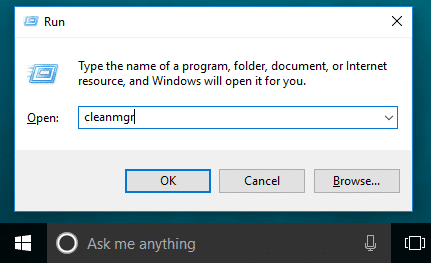
② Wählen Sie Laufwerk C: aus und klicken Sie auf OK.
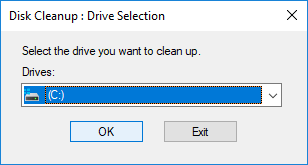
③ Klicken Sie auf das Kontrollkästchen vor den Dateien, die Sie bereinigen möchten, und klicken Sie auf OK.
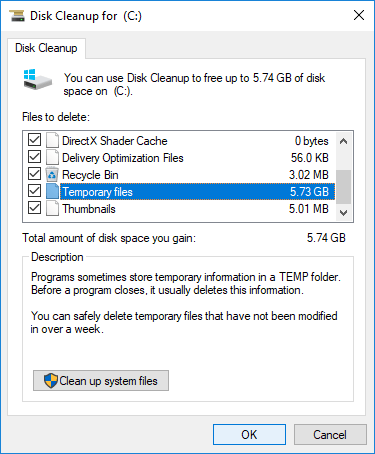
④ Bestätigen Sie diesen Vorgang, indem Sie auf Dateien löschen klicken.
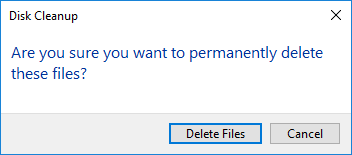
⑤ Wiederholen Sie Schritt 1, 2 und klicken Sie in Schritt 3 auf Systemdateien bereinigen.
Sie können mehrere GB freien Speicherplatz erhalten, wenn Sie Laufwerk C zuvor noch nie bereinigt haben. Wenn Sie mehr Speicherplatz freigeben möchten, befolgen Sie zusätzliche Methoden, um Speicherplatz in Windows 10 Laptop/Desktop freizugeben.
Schritt 2 - Laufwerk C so groß wie möglich erweitern
Sie können Speicherplatz mit der nativen Windows-Datenträgerbereinigung oder Optimierungssoftware von Drittanbietern freigeben, aber nicht alle Computer können viel freien Speicherplatz zurückgewinnen. Selbst wenn Sie über 10 GB freien Speicherplatz erhalten können, wird dieser schnell durch neu generierte Dateien aufgebraucht. Das bedeutet, dass Laufwerk C auf Windows 10/8/7 Laptops/Desktops bald wieder keinen Speicherplatz mehr hat. Daher sollten Sie Laufwerk C so groß wie möglich erweitern.
Mit einer sicheren Partitionseditor-Software können Sie eine Partition verkleinern, um freien Speicherplatz freizugeben und diesen zu Laufwerk C zu übertragen. Auf diese Weise wird wieder viel freier Speicherplatz auf Laufwerk C vorhanden sein, ohne das Betriebssystem oder Programme neu zu installieren, alles (außer der Partitionsgröße) bleibt wie zuvor. Dieser Schritt ist am wichtigsten, um das Problem „Wenig Speicherplatz auf Laufwerk C“ zu beheben.
Besser als andere Tools verfügt NIUBI Partition Editor über innovative Technologien wie 1-Sekunden-Rollback, Virtueller Modus und Jederzeit abbrechbar, um System und Daten zu schützen. Der fortschrittliche Datei-Verschiebungsalgorithmus hilft, Partitionen 30 % bis 300 % schneller zu ändern/verschieben. Es gibt eine kostenlose Edition für Benutzer von Windows 11/10/8/7/Vista/XP-Heimcomputern.
So beheben Sie das Problem „Wenig Speicherplatz auf Laufwerk C“ in Windows 10/8/7 durch Verschieben von freiem Speicherplatz:
- Herunterladen der kostenlosen Edition von NIUBI Partition Editor, klicken Sie mit der rechten Maustaste auf Laufwerk D: und wählen Sie „Größe ändern/Verschieben“, ziehen Sie den linken Rand nach rechts, um es zu verkleinern und links davon nicht zugeordneten Speicherplatz zu erstellen.
- Klicken Sie erneut mit der rechten Maustaste auf Laufwerk C: und wählen Sie „Größe ändern/Verschieben“, ziehen Sie den rechten Rand nach rechts, um diesen nicht zugeordneten Speicherplatz zusammenzuführen.
- Klicken Sie oben links auf „Anwenden“, um die Änderungen zu übernehmen, fertig.
Laufwerk D: bedeutet hier die zusammenhängende Partition auf der rechten Seite von Laufwerk C.
Befolgen Sie die Schritte im Video, um Laufwerk C mit freiem Speicherplatz in einer anderen Partition zu erweitern:
Schritt 3 - Neue Junk-Dateien automatisch entfernen
Um das Problem „Wenig Speicherplatz auf Laufwerk C“ auf einem Windows 10/8/7-Computer vollständig zu beheben, sollten Sie diesen Schritt besser fortsetzen. Je größer Laufwerk C ist, desto geringer ist die Wahrscheinlichkeit, dass Laufwerk C erneut keinen Speicherplatz mehr hat. Sie müssen jedoch weiterhin neu generierte Junk-Dateien entfernen. In Windows 7/8 müssen Sie das Dienstprogramm Datenträgerbereinigung monatlich ausführen. In Windows 10 können Sie Speicherplatz jedoch automatisch freigeben.
Zuerst müssen Sie diesen Dienst aktivieren:
- Drücken Sie Windows und X auf der Tastatur und dann Einstellungen
- Gehen Sie zu System > Speicher
- Schalten Sie auf der rechten Seite unter Speicheroptimierung von Aus auf Ein.
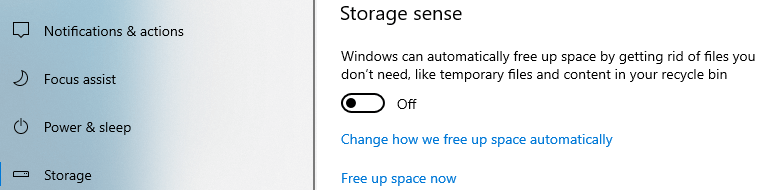
Klicken Sie dann darunter auf Ändern, wie Speicherplatz automatisch freigegeben wird.
Sie haben mehrere Optionen:
- Wählen Sie die Häufigkeit zum Bereinigen des Speicherplatzes.
- Klicken Sie auf die Option, um temporäre Dateien zu löschen, die nicht verwendet werden.
- Wählen Sie die Optionen in der Dropdown-Liste aus, um Dateien im Papierkorb und im Downloads-Ordner nacheinander zu löschen.
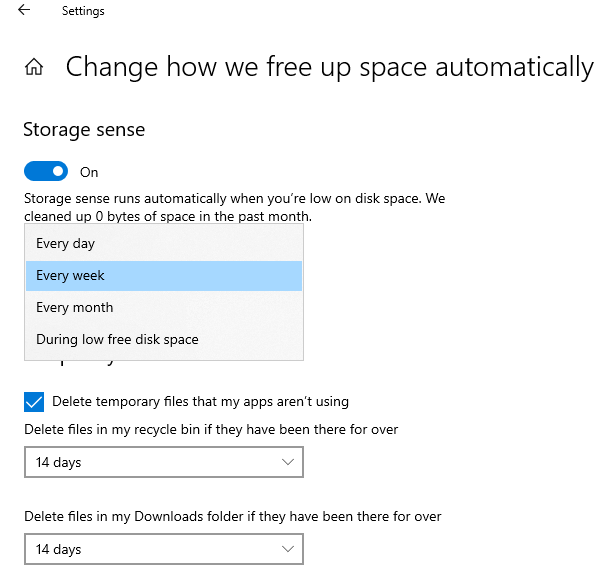
Zusammenfassend
Wenn das Systemlaufwerk C in Windows 10/8/7 keinen Speicherplatz mehr hat, ist die richtige Strategie: Laufwerk C bereinigen, um wertvollen freien Speicherplatz zu erhalten. Erweitern Sie dann Laufwerk C so groß wie möglich. Aktivieren Sie schließlich die Speicheroptimierung, um Speicherplatz automatisch freizugeben, oder führen Sie das Dienstprogramm Datenträgerbereinigung monatlich aus, um neu generierte Junk-Dateien zu entfernen. Um das Problem „Laufwerk C hat keinen Speicherplatz mehr“ unter Windows 10 vollständig zu beheben, ist der zweite Schritt am wichtigsten.

